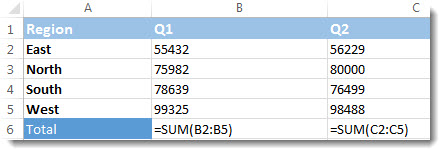Τα αποτελέσματα των τύπων εμφανίζονται στα κελιά ενός φύλλου εργασίας, ενώ οι τύποι είναι ορατοί μόνο στη γραμμή τύπων, ώστε να μην εμφανίζονται κατά την εκτύπωση. Η εμφάνιση τύπων στα κελιά διευκολύνει την εύρεση κελιών που περιέχουν τύπους, τον έλεγχο για σφάλματα ή την εκτύπωση με εμφάνιση τύπων.
Με έναν γρήγορο συνδυασμό πλήκτρων μπορείτε να δείτε τύπους αντί για τα αποτελέσματα των τύπων σε ένα φύλλο εργασίας.
Εμφάνιση όλων των τύπων σε όλα τα κελιά
Για να εμφανίσετε τύπους σε όλα τα κελιά, πατήστε Ctrl+` (αυτό το μικρό σημάδι είναι το σύμβολο της βαρείας). Όταν οι τύποι είναι ορατοί, εκτυπώστε το φύλλο εργασίας σας όπως θα κάνατε κανονικά.
Για να επιστρέψετε στην εμφάνιση των αποτελεσμάτων τύπων σε όλα τα κελιά, πατήστε Ctrl+` ξανά.
Συμβουλή: Εάν δεν μπορείτε να βρείτε το πλήκτρο της βαρείας (`), συχνά, αλλά όχι πάντα, βρίσκεται στην επάνω αριστερή γωνία του πληκτρολογίου. Εάν είναι δύσκολο να το βρείτε στο πληκτρολόγιό σας, μπορείτε, επίσης, να εμφανίσετε και να αποκρύψετε τύπους μεταβαίνοντας στην καρτέλα Τύποι και, στη συνέχεια, κάνοντας κλικ στην επιλογή Εμφάνιση τύπων. Για να επιστρέψετε στην κανονική προβολή, κάντε ξανά κλικ στο κουμπί.
Εμφάνιση του τύπου ενός μόνο κελιού
Η παραπάνω διαδικασία που αφορά όλα τα κελιά δεν είναι διαθέσιμη για ένα μόνο κελί ή για επιλεγμένα κελιά. Ισχύει για ολόκληρο το φύλλο. Κάποιοι χρήστες επιλύουν αυτό το ζήτημα πληκτρολογώντας μια μονή απόστροφο πριν από τον τύπο στο κελί. Για παράδειγμα, '=SUM(1+2+3)
Εξακολουθείτε να μην μπορείτε να δείτε τους τύπους;
Ορισμένες φορές οι χρήστες έχουν απενεργοποιημένη τη Γραμμή τύπων. Ή, ορισμένες φορές το φύλλο διαθέτει προστασία εμφάνισης τύπων. Τα παρακάτω βήματα θα σας βοηθήσουν σε αυτές τις περιπτώσεις.
-
Για να εμφανίσετε τη Γραμμή τύπων, κάντε κλικ στην καρτέλα Προβολή και, στη συνέχεια, κάντε κλικ για να επιλέξετε το πλαίσιο ελέγχου Γραμμή τύπων.
Συμβουλή: Εάν θέλετε να αναπτύξετε τη Γραμμή τύπων για να εμφανίσετε περισσότερους τύπους, πατήστε το συνδυασμό πλήκτρων CONTROL+SHIFT+U.
-
Εάν το παραπάνω βήμα δεν έχει αποτέλεσμα, βεβαιωθείτε ότι το φύλλο είναι ενεργοποιημένο για την εμφάνιση τύπων. Για να το κάνετε αυτό:
-
Στο μενού του Excel, κάντε κλικ στην επιλογή Προτιμήσεις.
-
Στην περιοχή Σύνταξη, κάντε κλικ στην επιλογή Προβολή
-
Στην περιοχή Εμφάνιση στο βιβλίο εργασίας, επιλέξτε το πλαίσιο ελέγχου Τύποι .
Αυτή η ρύθμιση ισχύει μόνο για το φύλλο που προβάλλετε τη συγκεκριμένη στιγμή.
-
-
Εάν εξακολουθείτε να μην βλέπετε τον τύπο για τα κελιά, δοκιμάστε την κατάργηση της προστασίας του φύλλου ή ολόκληρου του βιβλίου εργασίας.
Στην καρτέλα Αναθεώρηση, κάντε κλικ στην επιλογή Κατάργηση προστασίας φύλλου ή Κατάργηση προστασίας βιβλίου εργασίας. Στη συνέχεια, πληκτρολογήστε τον κωδικό πρόσβασης εάν χρειάζεται.